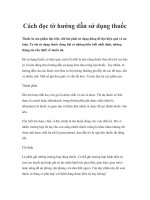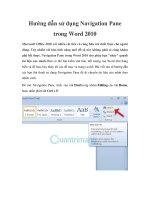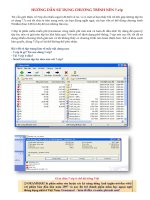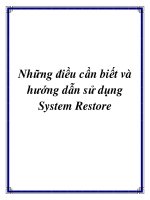Hướng dẫn sử dụng Smart Defrag potx
Bạn đang xem bản rút gọn của tài liệu. Xem và tải ngay bản đầy đủ của tài liệu tại đây (0 B, 2 trang )
Hướng dẫn sử dụng Smart Defrag
Hướng dẫn sử dụng Smart Defrag giúp bạn sẽ chống phân mảnh đĩa cứng với tốc độ
cực nhanh, IObit Smart Defrag còn kết hợp luôn việc tối ưu đĩa và cho phép chống
phân mảnh tự động trong khi máy tính nhàn rỗi.
Hướng dẫn sử dụng Smart Defrag giúp bạn sẽ chống phân mảnh đĩa cứng với tốc độ cực
nhanh, download IObit Smart Defrag còn kết hợp luôn việc tối ưu đĩa và cho phép chống
phân mảnh tự động trong khi máy tính nhàn rỗi.
Huong dan su dung Smart Defrag
Đây là chương trình có giao diện đẹp, dễ sử dụng. Khi khởi động, nó sẽ tự động chạy tại
khay hệ thống. Để chống phân mảnh đĩa bạn có thể dùng các cách sau:
- Chống phân mảnh bằng tay: trong cửa sổ chương trình, bạn chọn mục Defrag Now,
chọn ổ đĩa cần chống phân mảnh rồi bấm Analyze (nếu chỉ muốn xem ổ đĩa bị phân mảnh
thế nào) hoặc GO (tiến hành chống phân mảnh đĩa thật sự). Có hai tùy chọn kế bên mục
GO mà bạn có thể chọn trước khi chống phân mảnh là Defrag (chống phân mảnh thông
thường) và Defrag & Optimize (chống phân mảnh và tối ưu toàn diện đĩa).
- Tự động chống phân mảnh: chức năng này được thiết lập tự động sau khi cài đặt
chương trình. Nếu cần, bạn có thể thay đổi bằng cách bấm mục Auto Defrag, chọn các
thiết lập như Enable SmartDefrag (cho phép tự động chống phân mảnh), Stop defrag
when resource usage exceeds (ngừng chống phân mảnh khi tài nguyên hệ thống vượt quá
số phần trăm chỉ định).
- Chống phân mảnh định kỳ: ngoài hai cách trên, nếu bạn muốn chương trình sẽ tự
động chống phân mảnh tại một thời điểm nào đó thì hãy chọn mục Schedule, chọn ổ đĩa
cần chống phân mảnh theo định kỳ (có thể chọn nhiều ổ đĩa cùng lúc), chọn mục Enable
Schedule (cho phép chống phân mảnh theo định kỳ), chọn Action (kiểu chống phân
mảnh) và chọn Schedule Config (thay đổi định kỳ) nếu cần là xong.